Một mô-đun như vậy đã lỗi thời. Cài đặt phiên bản mới nhất của Adobe Flash Player
Sự cần thiết phải cài đặt hoặc cập nhật trình cắm Adobe Flash Player có thể xảy ra ở hầu hết mọi người dùng máy tính cá nhân hoặc máy tính xách tay. Rốt cuộc, Adobe Flash Player chịu trách nhiệm về công việc của video, cũng như các trò chơi trình duyệt trên Internet. Hơn nữa, nó thường được cập nhật và nhu cầu thiết lập nhu cầu thiết lập phiên bản cuối cùng adobe Flash. Người chơi.
Cài đặt và cập nhật plugin Adobe Flash Player được thực hiện không bao gồm bất kể trình duyệt. Chỉ cần một số trình duyệt có phiên bản tích hợp của Adobe Flash Player và tự động cập nhật nó.
Làm cách nào để cập nhật Adobe Flash Player?
Tải xuống và cập nhật trang chính cho phiên bản mới nhất của Adobe Plugin flash Player.
Ở đây, trong hầu hết các trường hợp, trong các trường lựa chọn, trình duyệt của bạn và hệ điều hành phải tự động quyết định. Nhưng nếu vì bất kỳ lý do này, điều này đã không xảy ra sau đó chọn thủ công trong bước 1 và trong bước 2 trình duyệt của bạn mà bạn cài đặt hoặc cập nhật Adobe Flash Player.
Chúng tôi cũng khuyên bạn nên loại bỏ hai tick trong phần trong phần "Ưu đãi bổ sung", nơi bạn được mời cài đặt antivirus McAfee.để loại bỏ cài đặt các chương trình không cần thiết và giảm thời gian cài đặt của plugin.
Sau đó, chúng tôi nhấp vào nút "Tải xuống" ở góc dưới bên phải và đợi kết thúc tải xuống tệp cài đặtsẽ cài đặt hoặc cập nhật plugin Adobe. Flash Player trên máy tính hoặc máy tính xách tay của bạn.
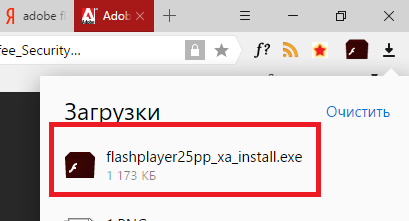
Chạy tệp đã tải xuống. Sau đó, trình hướng dẫn cài đặt sẽ bắt đầu trong cửa sổ chính mà bạn cài đặt công tắc thành "Cho phép cập nhật cài đặt Adobe (được khuyến nghị)" và nhấp vào "Tiếp theo".
Plugin là một mô-đun đặc biệt kết nối với trình duyệt web để tăng chức năng của nó. Đó là anh ấy đảm bảo công việc hiệu quả Hoạt hình, xem tập tin video và phim. Các mô-đun lỗi thời có thể can thiệp vào thời gian lưu trú bình thường của người dùng trên Internet. Ngoài ra, họ tăng khả năng tấn công virus độc hại. Do đó, mỗi người dùng PC nên biết cách cập nhật plugin trong trình duyệt của nó.
Cập nhật plugin trong Opera
Để làm quen với danh sách tất cả các plugin được sử dụng trình duyệt Opera., cần B. dòng địa chỉ Quay số như sau: Opera: Plugin. Tiếp theo, bạn cần nhấn phím "Enter". Trên trang được mở, bên cạnh danh sách cÀI ĐẶT CÀI ĐẶT, Bạn có thể thấy vị trí của họ.
Cần lưu ý rằng bắt đầu với phiên bản 11, hãy cập nhật các plugin chính, ví dụ, Adobe Flash không còn cần thiết vì nó được thực hiện trong chế độ tự động.
Nếu bạn sử dụng nhiều hơn phiên bản đầu tiên, Tôi sẽ phải cập nhật các plugin theo cách thủ công. Đối với điều này bạn cần:
- Tải xuống phiên bản cập nhật của mô-đun, ví dụ: từ trang web Softportal (trong hầu hết các trường hợp, đây là một tệp có tiện ích mở rộng * .dll).
- Sau đó vào thư mục mà tất cả các plugin được cài đặt,
- Xóa một tệp lỗi thời và sao chép cập nhật ở đó. Ngay sau khi khởi động lại trình duyệt web, plugin sẽ được bật.
Điều đáng chú ý là tất cả mô-đun đã cài đặt. Tăng thời lượng tải trình duyệt khoảng 12%. Do đó, nên loại bỏ nhiều phần mở rộng mà bạn không sử dụng. Ngoài ra, chúng có thể được chuyển sang đơn giản là một thư mục khác. Nếu các plugin này cần bạn một lần nữa, sau đó trong vài giây, chúng có thể được trả lại.
Cập nhật plugin trong Chrome
Để mở danh sách tất cả các plugin trong Chrome, bạn phải mở menu trình duyệt, nhấp vào "Công cụ" và "tiện ích mở rộng". Ở đây bạn có thể xóa hoặc chỉ cần tắt các mô-đun không cần thiết. Để làm điều này, chỉ cần nhấp vào nhấp chuột phải Chuột trên plugin và trong menu mở ra, chọn những gì bạn cần.
Cập nhật plugin trong Chrome thủ công. Điều này được thực hiện tự động, không có sự tham gia của người dùng. Thủ tục này được thực hiện trong chế độ nềnĐiều đó khá thuận tiện.
Cập nhật plugin trong Firefox
Để làm quen với danh sách các plugin được cài đặt trong trình duyệt này, bạn phải làm như sau:
- Mở menu "Công cụ".
- Chọn "Tiện ích".
- Nhấn "Plugin".
- Cửa sổ mở sẽ được trình bày tất cả các thông tin hiện tại trên đó các tiện ích mở rộng được sử dụng trong khoảnh khắc này.
Ở đây như in. Google Chrome.Bạn không thể lo lắng về người dùng về cách cập nhật plugin. Điều này được thực hiện tự động. Trình duyệt định kỳ xuất hiện các thông báo cập nhật các phần mở rộng được thiết lập đã hoàn tất. Để thay đổi những thay đổi, nó đủ để khởi động lại máy tính cá nhân.
Cập nhật plugin trong Internet Explorer
Để có được tất cả mọi thứ thông tin cần thiết và cập nhật plugin trình duyệt Internet Thám hiểm, bạn cần
- Nhấn chữ tượng hình Gear nằm trên bảng điều khiển.
- Trong menu mở ra, chọn mục "Cấu hình bổ trợ".
- Bạn sẽ mở một danh sách tất cả các mô-đun được sử dụng.
Để hạn chế quyền truy cập vào trình duyệt web, không nhất thiết phải xóa các ứng dụng. Bạn chỉ có thể tắt các plugin tương ứng bằng cửa sổ này. Đối với bản cập nhật của họ, nó được thực hiện tự động.
Cập nhật plugin trong Safari
Plugins B. trình duyệt Safari. Cập nhật tự động. Chương trình chặn các phiên bản plugin lỗi thời và cập nhật chúng.
Cập nhật về đa dạng. phần mềm Nó hóa ra thường xuyên đến mức không phải lúc nào cũng có thể theo dõi chúng. Đó là do các phiên bản phần mềm lỗi thời có thể bật ra rằng Adobe Flash Player bị chặn. Trong bài viết này, chúng tôi sẽ xem xét cách mở khóa Flash Player.
Có thể là vấn đề với Flash Player phát sinh do thực tế là trên thiết bị của bạn có trình điều khiển âm thanh hoặc video lỗi thời. Do đó, nó đáng để cập nhật phần mềm lên phiên bản mới nhất. Bạn có thể làm điều này theo cách thủ công hoặc với sự trợ giúp của một chương trình đặc biệt - Giải pháp trình điều khiển.
Cập nhật trình duyệt
Ngoài ra một sai lầm có thể là bạn có phiên bản lỗi thời trình duyệt. Bạn có thể cập nhật trình duyệt trên trang web chính thức hoặc trong cài đặt của chính trình duyệt.
Cách cập nhật Google Chrome
1. Chạy trình duyệt và ở bên phải góc trên Tìm biểu tượng chỉ báo với ba dấu chấm.
2. Nếu biểu tượng màu xanh lá cây, nó có nghĩa là bản cập nhật có sẵn cho bạn đã 2 ngày; Cam - 4 ngày; Đỏ - 7 ngày. Nếu chỉ báo màu xám, thì bạn có phiên bản trình duyệt mới nhất.
3. Nhấp vào chỉ báo và trong menu mở ra, chọn "Cập nhật Google Chrome" nếu nó là.
4. Khởi động lại trình duyệt.
Cách cập nhật Mozilla Firefox.
1. Chạy trình duyệt và trong tab Menu, nằm ở góc trên bên phải, chọn "Trợ giúp", sau đó "o firefox".
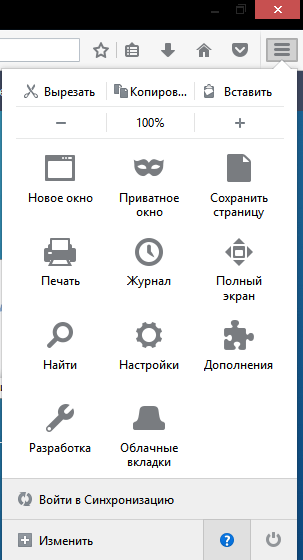
2. Bây giờ bạn sẽ mở một cửa sổ nơi bạn có thể thấy phiên bản Mozille của mình và, nếu cần, việc gia hạn trình duyệt sẽ tự động bắt đầu.

3. Khởi động lại trình duyệt.
Đối với phần còn lại của các trình duyệt, chúng có thể được cập nhật bằng cách cài đặt cập nhật phiên bản. Các chương trình trên đã được cài đặt. Hơn nữa, nó cũng áp dụng cho trình duyệt được mô tả ở trên.
Cập nhật Flash.
Hãy thử cập nhật Adobe Flash Player. Bạn có thể làm điều đó trên trang web chính thức của các nhà phát triển.
Mối đe dọa của virus
Một tùy chọn là có thể bạn ở một nơi nào đó đã chọn vi-rút hoặc chỉ truy cập trang web đại diện cho một mối đe dọa. Trong trường hợp này, rời khỏi trang web và kiểm tra hệ thống bằng phần mềm chống vi-rút.
Chúng tôi hy vọng rằng ít nhất một trong những phương pháp trên đã giúp bạn. Nếu không, rất có thể bạn sẽ phải xóa trình phát Flash và trình duyệt mà nó không hoạt động.
Hôm nay bài phát biểu sẽ đi. Giới thiệu về mô-đun Flash Player (nó là một plugin hoặc bổ sung). nó chương trình đặc biệt Mở rộng khả năng trình duyệt để nó hiển thị các yếu tố.
Bạn cần Adobe Flash Player là gì?
Nếu plugin bị thiếu hoặc lỗi thời, thì thay vì một số khối trên trang web, chúng ta thấy một chân của một hình chữ nhật màu xám trống, đôi khi kèm theo một thông báo về vấn đề. Ví dụ, ngày hôm qua tôi đã mua một vé tàu trên đường sắt Nga và nhận được một thông báo rằng "Firefox đã không cung cấp một plugin lỗi thời" Adobe Flash "đã khởi động http://rzd.ru":

Theo đó, thay vì logo của trang web, được thực hiện trên công nghệ Flash, tôi đã được hiển thị một hình chữ nhật màu xám. Nếu bạn không có plugin Adobe Flash hoặc đứng đó phiên bản cũ, sau đó các vấn đề tương tự sẽ mong đợi bạn với một số video tích hợp, trò chơi trực tuyến và các yếu tố của các trang web quản lý được thực hiện trên công nghệ này.
Kể từ thời thời của chúng ta, đèn flash không còn không còn phổ biến, không có mô-đun, đảm bảo công việc của nó trong các trình duyệt không thể làm được.
Tất cả điều này được giải quyết bằng cách cài đặt đơn giản của một plugin đặc biệt được phát triển bởi Adobe, trong ví dụ của tôi - bản cập nhật của nó.
Cách kiểm tra xem Adobe Flash đã được cài đặt chưa và phiên bản nào được sử dụng
Khi bạn không biết liệu có một plugin để hiển thị các mục, nó đáng để kiểm tra nó và, nếu hóa ra nó có mặt, thì hãy xem phiên bản nào được sử dụng. Nó xảy ra rằng plugin là và, thậm chí, tươi nhất và không hoạt động. Trong trường hợp này, không thể cập nhật ý nghĩa của nó, vì có một số loại trục trặc và cài đặt lại khó có thể giúp đỡ. Nó là cần thiết để loại bỏ hoàn toàn Flash Player và đặt lại - Tôi sẽ chỉ cho bạn cách làm đúng.
Để xác minh công việc, chúng tôi sử dụng trang web chính thức của Adobe, trang này là - kiểm tra flash làm việc. Người chơi.. Trên đó, nhấp vào nút "Kiểm tra ngay". Kết quả sẽ phản ánh số phiên bản, dữ liệu hệ thống và liệu các plugin đã cài đặt có phù hợp:
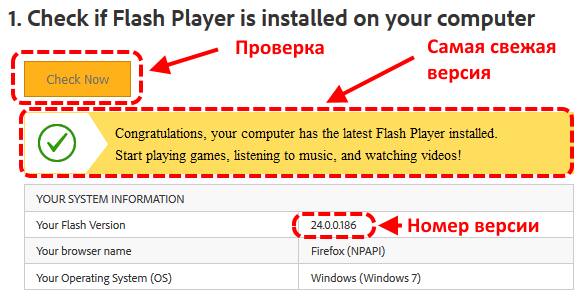
Hoặc, nếu plugin không được cài đặt, thông báo sẽ như thế này:

Ngoài ra, ở dưới cùng của trang, theo đoạn 5, hình ảnh đa phương tiện sẽ xuất hiện với các đám mây di chuyển - đây là nếu plugin của bạn hoạt động chính xác.
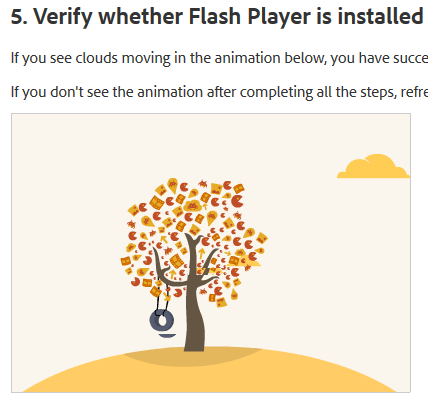
Và bây giờ, hãy xem xét phải làm gì nếu:
- Plugin Adobe Flash không phải;
- Cài đặt lỗi thời phiên bản Flash Người chơi;
- Tất cả mọi thứ là, nhưng không hoạt động.
Làm cách nào để cài đặt một người chơi trên Firefox, Opera, Chrome?
Ở đây tôi đã viết về, nhưng plugin Flash có thể được đặt dễ dàng hơn và bây giờ tôi sẽ cung cấp hướng dẫn chi tiết.
Để bắt đầu, chúng tôi cần tải xuống phiên bản Flash Player mới nhất, nó miễn phí và được đăng trên trang web của các nhà phát triển, vì vậy nếu bạn được cung cấp ở đâu đó để tải xuống hoặc cập nhật plugin để kiếm tiền - đây là những kẻ gian.
Mở trang - get.adobe.com/ru/flashplayer/
Có tự động được xác định bởi các tham số của máy tính của bạn và đang chuẩn bị xây dựng một hội đồng cho hệ điều hành của bạn và trình duyệt. Nếu bạn có Windows, thì sẽ có một trình phát Flash cho Windows, điều tương tự cũng áp dụng cho các trình duyệt. Tôi sử dụng Mozilla Firefox và tôi cung cấp tùy chọn phù hợp với nó.
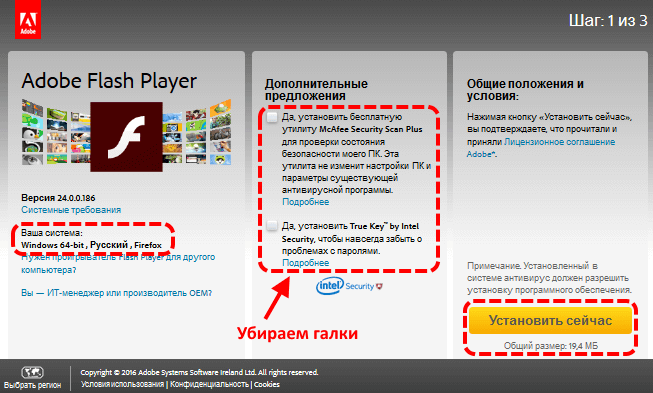
Ngoài ra, Adob \u200b\u200bcung cấp để cung cấp các chương trình bảo vệ chống lại vi-rút. Sử dụng hoặc không phải đề xuất này, mọi người đều có thể giải quyết chính mình, nhưng tôi muốn không bao giờ có được trở kháng khác nhau và sử dụng đầy đủ chương trình chống vi-rút, Vì vậy, Dusty được làm sạch.
Sau khi nhấn nút cài đặt, một thời gian được chuẩn bị hiện tại cho hệ thống lắp ráp của bạn và tải xuống của nó được tự động bắt đầu. Nếu bạn đã cấu hình để lưu tất cả các tệp vào thư mục tải xuống, tệp cài đặt sẽ ở đó, nếu bạn đã thực hiện như tôi đã - Luôn luôn hỏi nơi lưu tệp, bạn sẽ cần chỉ định nơi lưu phân phối.
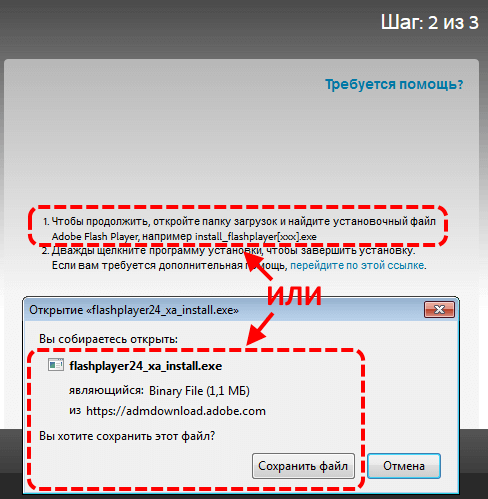
Sau khi khởi động tệp cài đặt, bạn sẽ cần chọn một tệp và tùy chọn cho chế độ cập nhật: Cho phép hoặc không cài đặt các bản cập nhật? Tôi không khuyên Cấm. Thông báo mà không cần cài đặt, nó đáng để lựa chọn nếu bạn có kết nối phụ thuộc vào giao thông hoặc chậm với Internet để chọn thời gian khi bạn tải xuống bản cập nhật. Trong các trường hợp khác, tôi khuyên bạn nên cho phép cập nhật tự động:
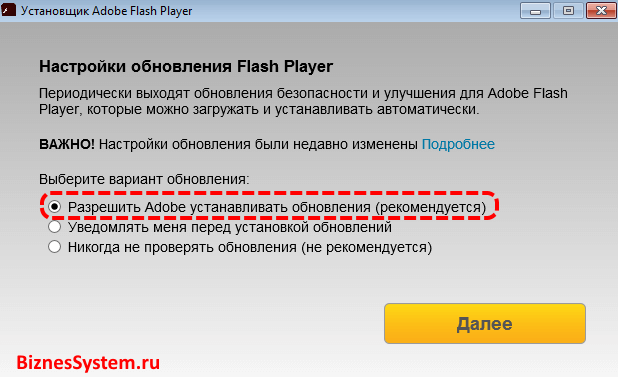
Sau đó cài đặt Adobe. Flash Player sẽ bắt đầu.
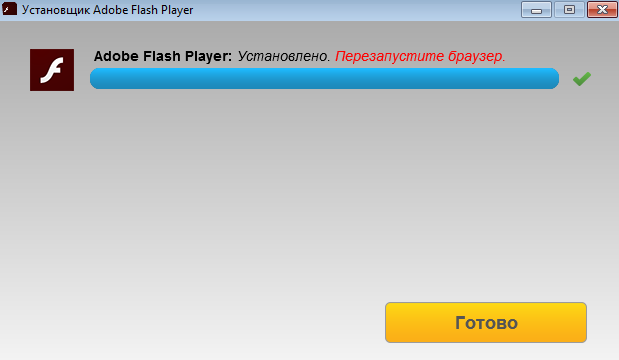
Và ở giai đoạn cuối, một thông báo xuất hiện rằng Adobe Flash Player đã được cài đặt và cần phải khởi động lại trình duyệt để khởi động nó. - Nhấp vào nút "Kết thúc" và khởi động lại trình duyệt - mọi thứ sẽ kiếm được.
Làm cách nào để cài đặt Flash Player trên trình duyệt Yandex?
Câu hỏi thường phát sinh với cài đặt và cập nhật plugin trên trình duyệt Yandex. Vấn đề là tại thời điểm trình duyệt này không được xác định tự động bởi trang Adobe và hội tập của plugin theo nó nên được thực hiện độc lập - sự lựa chọn hệ điều hành và trình duyệt. Nhưng trong danh sách các trình duyệt Yandex, một lần nữa, không.
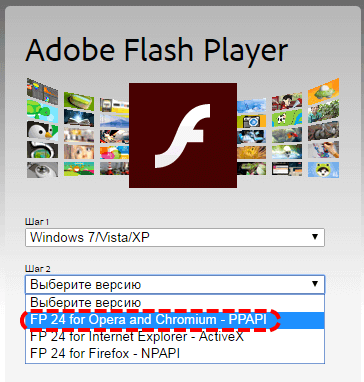
Giải pháp đã được hiển thị trong hình. Vì trình duyệt Yandex hoạt động trên động cơ Chromium (đọc Chrome), sau đó để cài đặt và cập nhật Adobe. Flash Player trên Yandex Browser, chọn mục về Opera và Chromium (trên đó được tô sáng bằng đường chấm chấm).
Làm cách nào để cập nhật plugin Adobe Flash Player?
Hãy bắt đầu với thực tế rằng trình phát thường được cài đặt theo dõi tự động các phiên bản mới (được chọn khi cài đặt) và, nếu chúng xuất hiện, bạn sẽ thấy thông báo này:
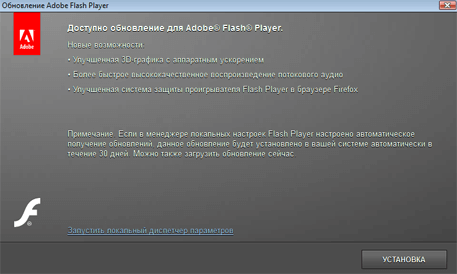
Đương nhiên, bạn nhấn "Cài đặt" và máy sẽ cập nhật mọi thứ.
Một điều nữa là khi bản cập nhật tự động bị vô hiệu hóa hoặc đã có một loại thất bại và một thông báo xuất hiện, mà tôi đã mang lại ở đầu bài viết - rằng plugin đã lỗi thời. Trong trường hợp này, có 2 tùy chọn:
- Chúng tôi đi cùng một cách như cài đặt flash. Người chơi mô tả ở trên.
- Nhấp chuột vào phần tử flash không hoạt động trên trang hoặc trên biểu tượng thông báo trong thanh địa chỉ trình duyệt - một liên kết đến bản cập nhật trình cắm sẽ xuất hiện ở đó.

Tóm tắt - rằng việc cài đặt trình phát Flash mà việc cập nhật quy trình hoàn toàn giống hệt nhau.
Nếu Adobe Flash Plugin được cài đặt, nhưng không hoạt động
Có một trường hợp trong bộ nhớ của tôi khi các yếu tố flash không muốn làm việc trong trình duyệt của tôi. Bản cập nhật không giúp được gì. Tải về phiên bản mới Flash Player, nhưng vẫn viết đã lỗi thời.
Nó hiếm khi xảy ra, nhưng đột nhiên đây là trường hợp của bạn - bạn cần phải sửa chữa nó.
Để thực hiện các hoạt động chúng ta sử dụng tiện ích đặc biệt Từ Adobe - Uninstal Flash Player.
Thuật toán công việc với tiện ích là tiếp theo (nó được mô tả chi tiết trên trang đó, tôi sẽ mang lại ngắn gọn):
- Tải xuống tiện ích Uninstal Flash Plauer từ trang trên.
- Bạn đóng tất cả các trình duyệt và ứng dụng có thể sử dụng đèn flash.
- Chạy chương trình xóa và thực hiện các khuyến nghị của nó.
- Xóa nội dung của tất cả các thư mục được Adobe Flash Player sử dụng trước đây. Cho khám phá này dòng lệnh (Trong tab Bắt đầu, tab Tiêu chuẩn -\u003e "Thực hiện"). Trong cửa sổ, nhập các lệnh sau bên dưới bên dưới, nhấp vào "OK" và xóa nội dung của các thư mục đã mở:
- C: \\ Windows \\ System32 \\ Macromed \\ Flash
- C: \\ windows \\ syswow64 \\ macromed \\ flash
- % Appdata% \\ adobe \\ flash player
- % Appdata% \\ macromedia \\ flash player
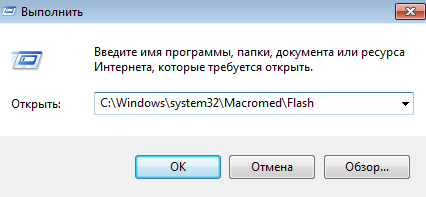
- Sau khi làm sạch, khởi động lại máy tính.
Bây giờ bạn có thể kiểm tra lại công việc của plugin theo phương thức được mô tả ở đầu, nó sẽ cho thấy trình phát của bạn không được cài đặt. Và tải xuống lại phiên bản mới nhất của Flash Player từ Adobe, như tôi đã hiển thị trong bài viết hai điểm ở trên.
Vấn đề với một plugin bị ngắt kết nối
Một ví dụ khác là khi mọi thứ nên hoạt động, nhưng không hoạt động. Bạn có thể có phiên bản Flash Player mới nhất, nhưng plugin không bắt đầu xử lý các mục mong muốn - nó chỉ đơn giản là bị tắt trong cài đặt trình duyệt.
Kiểm tra nó với cài đặt.
Trong Mozilla Firefox ở góc trên bên phải, hãy khám phá tab "Mở menu" và chọn "Tiện ích" trong đó.
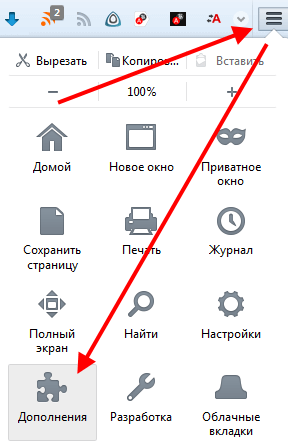
Ở bên trái, bạn chọn "Plug-in", bạn cần " Shockwave Flash."- Đối diện nó có thể đứng" không bao giờ bao gồm "hoặc" Kích hoạt theo yêu cầu ", đặt" Luôn bật ".
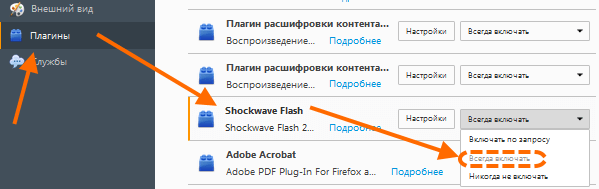
Đối với trình duyệt Yandex, phần Cài đặt trình cắm mở đầu vào trong thanh địa chỉ:
trình duyệt: // Plugin Chrome: Plugin
Nếu một plugin cho một số lý do không thể hiểu được Vô hiệu hóa, bật.
Có lẽ đây là những vấn đề chính mà người dùng thường gặp nhất khi làm việc Adobe Flash Player, nếu bạn có bất kỳ trường hợp đặc biệt nào hoặc có một trải nghiệm độc đáo, sau đó chào mừng bạn đến danh sách các bình luận viên - chúng ta sẽ thảo luận về các vấn đề, làm quen với các giải pháp.
Nếu bạn thuận tiện hơn để nhận thức được vật liệu ở định dạng video, hãy xem con lăn trên cài đặt plugin, có một số chip không có trong văn bản:
Và hôm nay tất cả mọi thứ.
Các bài viết blog hữu ích khác:




